Det finns flera sätt att blockera inte bara Free Fire men ett stort antal spel och applikationer, den här gången kommer vi att fokusera på att upptäcka hur vi kan inaktivera spelet från vår internetrouter direkt, eftersom det finns en metod som gör detta möjligt, och vi kommer att berätta om det i varje detalj.
Så oavsett varför du vill blockera det, här är allt du behöver veta om hur man blockerar Free Fire på din router, vi kommer att gå direkt till instruktionerna så vi rekommenderar att du läser långsamt och mycket noggrant så att du inte hoppar över något, eftersom för att detta ska fungera måste du göra det till punkt och pricka, så utan vidare, låt oss fortsätta!
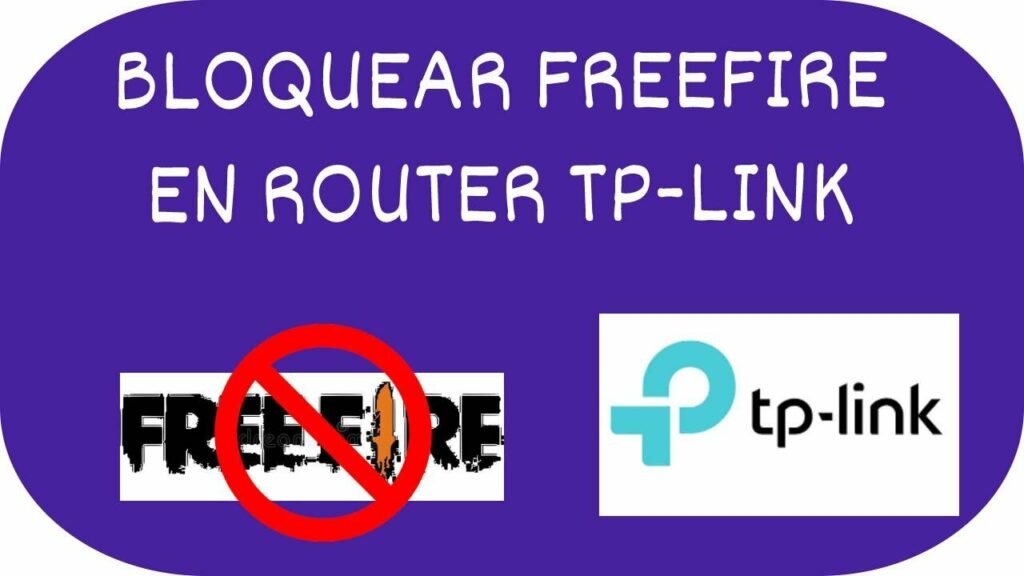
hur man blockerar Free Fire av mitt wifi?
- Öppna applikationen för TP-Link och ange ditt användarnamn och lösenord.
- Här ser du bland menyalternativen för den som säger "Driftläge"
- Här måste vi verifiera att alternativet markerat i "Trådlös router” och om den inte hittas klickar vi och sparar.
- Nu kan vi gå inÅtkomstkontroll" där en undermeny kommer att visas och vi kommer in i alternativet som heter "Destination” Här måste du vara mycket uppmärksam på nästa steg.
- Vi kommer att behöva vänster de Free Fire, vilka är dessa som vi lämnar här:
- version.common.freefiremobile.com
- client.common.freefiremobile.com
- freefiremobile-a.akamaihd.net/live/ABHotUpdates/nettest
- 100067.connect.garena.com
- När vi återvänder från destinationsrutan måste vi välja alternativet som säger "Lägg till nytt" nästa sak blir att placera "URL-adress" -läget detta är i det första alternativet, och sedan kommer vi att kopiera var och en av länkarna som vi lämnade tidigare och klistra in dem där det står "Lägg till URL” Sedan trycker vi på spara och vi kommer att slutföra den första delen.
- Nu följer en annan mycket viktig, vi kommer att gå till alternativet som heter "DHCP-” här ska vi kopiera siffrorna som finns i respektive rutor som heter ”Startar IP-adress"Och"Avsluta IP-adress"
- Nu måste vi gå tillbaka tillÅtkomstkontroll” men den här gången går vi till rutan som heter ”Host".
- Nu kommer vi att trycka på "Lägg till nytt" och vi lämnar alternativet "IP-adress” i den andra rutan kommer vi att placera vår start- och slut-IP-adress i samma ordning, först start och sedan slut.
- Vi kommer att klicka på spara och i samma "Åtkomstkontroll" vi klickar på alternativet som säger "regel".
- Här klickar vi på "Aktivera internetåtkomstkontroll"Och sedan i"tillåta oidentifierade paket” och tryck på spara för att nå den sista sträckan.
- I samma ruta längst ner kommer vi att trycka på lägg till ny, och i rutan "LAN-värd” vi trycker på det vi redan gjort i Host, vi sparar detta under ett namn så det blir lätt för dig att se det, detsamma gäller för ”Adress” är det viktigt att i rutan som heter ”regel" finns i alternativet som heter "Förneka" och rutan märkt "Estado" finns i "aktiverad” tryck sedan på spara så är vi redo för det sista steget.
- Låt oss gå till "Systemverktyg" och tryck på knappen "omstart” med detta har vi framgångsrikt blockerat Free Fire.








